Guide d'Installation
Activation de SMARTT dans MetaTrader (MT4 & MT5)
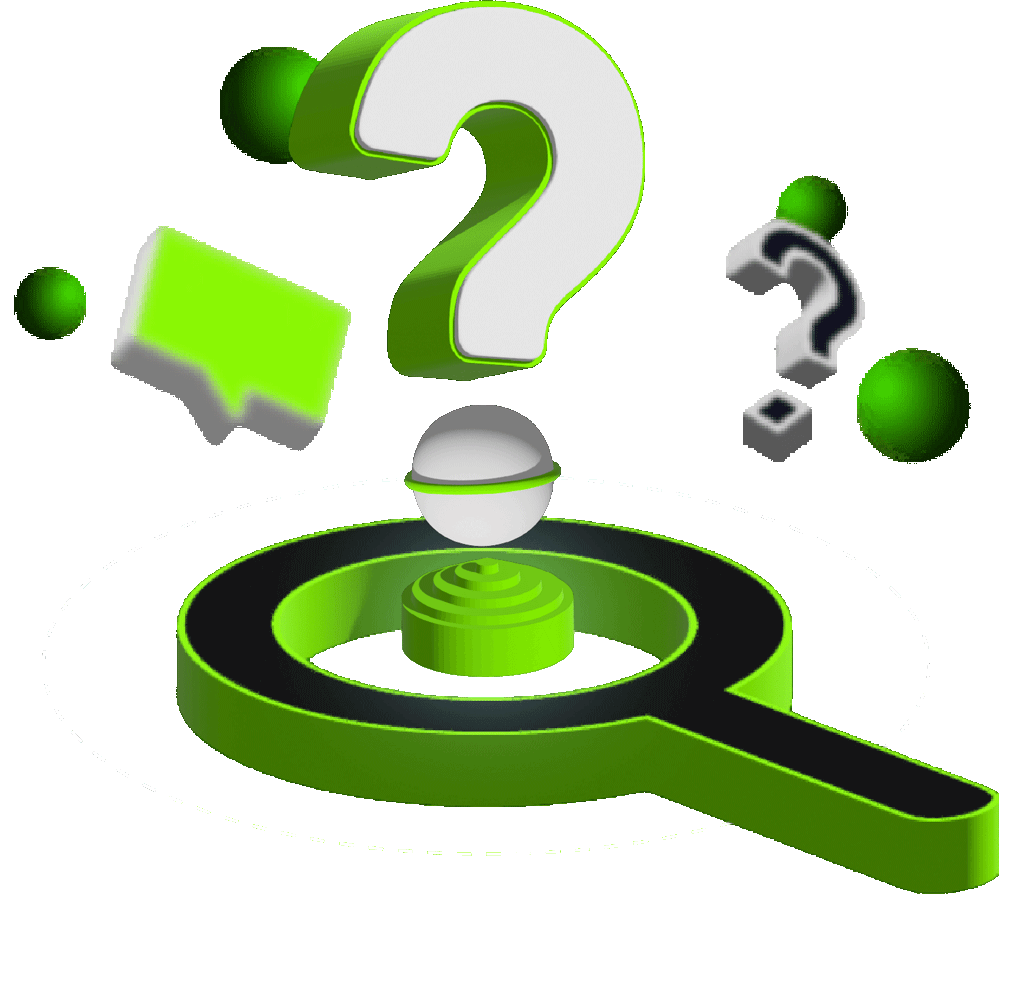
1. Télécharger le robot
Téléchargez le robot en utilisant le lien suivant : https://my.smarttexpert.com/download-bot

2. Ajouter le Robot au répertoire Expert Advisors
Localisez le répertoire du robot :
Dans le logiciel MetaTrader 5, allez dans le menu Fichier et sélectionnez Ouvrir le dossier des données. Cette action ouvre un dossier contenant divers fichiers du logiciel.
Ajoutez le robot dans le dossier Experts :
Dans le dossier ouvert, naviguez vers le répertoire MQL5, puis allez dans le dossier Experts. Copiez le fichier du robot SMARTT téléchargé dans ce dossier.
3. Charger le Robot dans MetaTrader 5
Retournez dans MetaTrader 5 :
Après avoir ajouté le fichier du robot dans le dossier Experts, retournez dans MetaTrader 5.
Chargez le Robot :
Dans le panneau Navigateur, généralement situé à gauche du logiciel, faites un clic droit sur Expert Advisors et sélectionnez Actualiser.
Le robot SMARTT devrait maintenant apparaître dans la liste des Expert Advisors.
4. Ajouter le Robot sur un Graphique
Glissez-déposez le robot :
Faites glisser le robot SMARTT depuis le Navigateur et déposez-le sur le graphique des prix correspondant.
Cela ouvrira la fenêtre des paramètres du robot.
5. Connectez votre Bot SMARTT avec votre clé unique
Puis collez-la dans le champ d’entrée du bot pour activer l’auto-trading.
Cette clé unique lie votre compte en toute sécurité - ne la partagez pas avec d’autres.
6. Ajouter le lien du service à MetaTrader 5
Ajoutez le lien du service :
Pour recevoir les idées de trading du service, ajoutez le lien suivant dans MetaTrader 5 :
Dans MetaTrader 5, allez dans Outils > Options, puis sélectionnez l’onglet Expert Advisors.
Lien :
Ce lien est généralement saisi dans les paramètres ou la section connexion du serveur.
7. Activez le Robot
Autorisez le robot pour le trading en direct :
Donnez au robot la permission de trader en activant l’option Trading Algo.
De plus, après avoir ajouté le robot sur le graphique, cliquez sur l’icône du robot sur le graphique, allez dans l’onglet Commun, et assurez-vous que la case Autoriser le Trading Algo est cochée.








